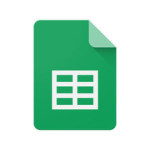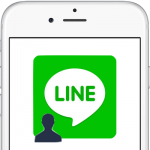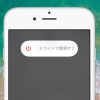Popcorn Timeはご存知の方も多いかと思いますが、NetflixやHuluなどのようにiOSデバイスで映画を見ることのできる無料のメディアストリーミング・アプリです。
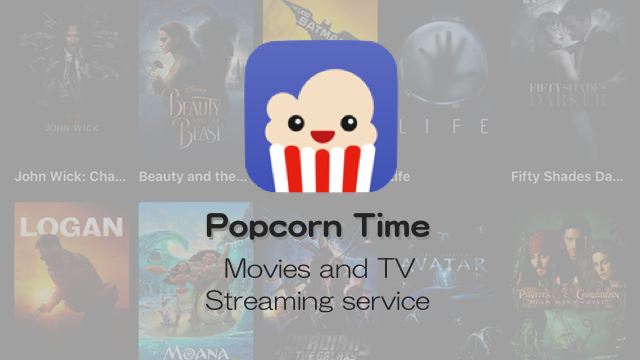
登場したのは約2年前で、簡単に最新の映画を無料で見ることができることから映画版のNapster、あるいは「海賊版Netflix」などと呼ばれ話題にもなりました。アプリをダウンロードして、見たい映画をクリックするだけ。会員登録をする必要もなく、完全無料です。
ただ、最新映画などもストリーミング対象となっており、ビデオ界の海賊行為としてその違法性が問題ともなっています。グレーな部分が色濃くあることから幾度となくダウンロードできなくなったり復活したり、映画業界とのイタチごっこを繰り返していることでも有名です。
iOS 10を実行しているiPhoneやiPadにPopcorn Timeをインストールするには以下の方法で行うことができます。もちろん、“脱獄”する必要はありません。通常のiOSデバイスにダウンロード&インストールすることができます。
Popcorn TimeをiOSデバイスにダウンロード&インストールするには、残念ながらTuTuApp HelperやMojo、Zestia、またはiOSEmusなどのストアアプリにも現在エントリーされていません。ありがたいことに、今ならiOS用のPopcorn Time(Version:3.1.2)のIPAファイルがダウンロード可能です。
「Popcorn Time」をiPhoneにサイドロード、インストール
インストール前の準備
MacやWindows PCを使ってiPhoneにアプリをサイドロードするには、インストール可能なアプリのIPAファイルを用意するなどの前準備が必要です。ここではダウンロードしたPopcorn Time(Version:3.1.2)のIPAファイルをCydia Impactorを使ってパソコンからiPhoneにサイドロードする方法を紹介します。
↓ Xcodeで行う場合にはこちらを参照!
1.「Popcorn Time」IPAファイルを手にいれる
「Popcorn Time」IPAファイルは、お使いのMacまたはWindows PCにこちらからダウンロードすることができます(プライベートサイトなので自己責任で!)。
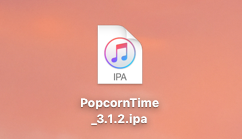
2.「Cydia Impactor」をダウンロード&インストール
次に、Cydia Impactorがお使いのパソコンにインストールされていない場合には、こちらの手順を参考にしてダウンロード&インストールしてください。
3.iPhoneをコンピュータにUSB接続
サイドロード先であるiPhoneなどのiOSデバイスをお使いのMacやWindows PCなどのパソコンにUSBケーブル接続します。
Cydia Impactorを使ってiPhoneにサイドロードする
上記の前準備が完了したら、「Popcorn Time」をお使いのMacやWindows PC上でCydia Impactorを使ってiPhoneなどのiOS 10デバイスにサイドロード、インストールします。こちらの記事を参考に行うことができます。
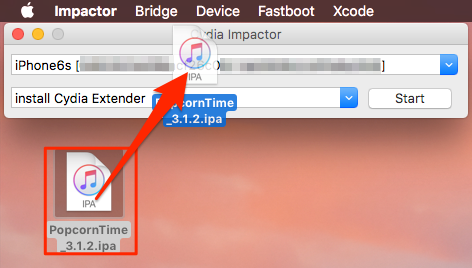
処理中にエラー「./plist.hpp:92」が表示される場合があります。このエラーはバグのようなものでアプリのインストールには影響しないので無視して大丈夫です。[OK]ボタンをクリックして先に進みましょう
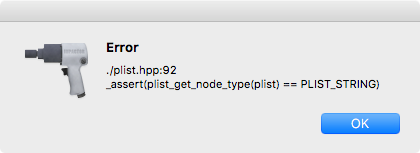
Cydia Impactorでのサイドロードが正常に完了すると、以下のようにiPhoneのホーム画面に「Popcorn Time」アイコンが表示されます。
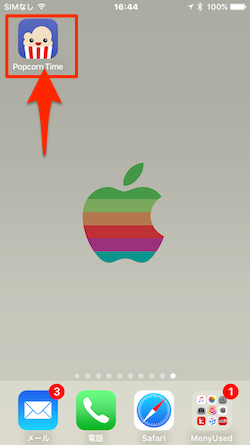
iPhoneのホーム画面の「Popcorn Time」アイコンをタップして起動してみましょう。
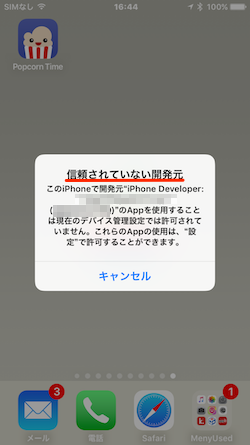
ここで「信頼されていない開発元」画面が表示されて先に進めない場合には、iOSのシステムに「このアプリの開発元を信頼」する必要があります。
Popcorn Timeの開発元を「信頼」する方法
iPhoneにサイドロードされたアプリを起動した際に「信頼されていない開発元」メッセージが表示された場合の対処法です。この開発元とは、サイドロードの際に使用したApple Developerアカウントということになります。
- iPhoneの設定アプリを起動して[設定]→[一般]へと進み、[一般]画面をスクロールし、[デバイス管理]を探してタップします。
- 次に、「デバイス管理」画面では「デベロッパApp」セクションにあるサイドロード元(Apple Developerアカウント名が表示されます)をタップします。
- サイドロード元の「信頼」設定画面が表示されるので水色の「“(デベロッパー名)”を信頼」ボタンをタップします。
- すると、確認のポップアップ画面が表示されます。ここでもう一度「信頼」します。
- これで「Popcorn Time」アプリの“信頼”設定は完了です。このアプリを削除する場合には、画面の赤文字「Appを削除」でいつでも行うことができます。
以上で、Cydia Impactorを使った「Popcorn Time」のサイドロードによるインストールプロセスは完了です。ホーム画面に戻って「Popcorn Time」アプリを起動することができます。最初に「Terms Of Service」が表示されるので、画面を下にスクロールして利用規約への同意[ACCEPT]を行います。すると、トップの[Movies]画面が表示されます。
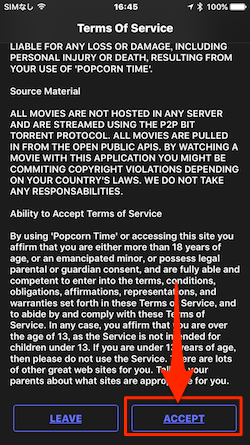
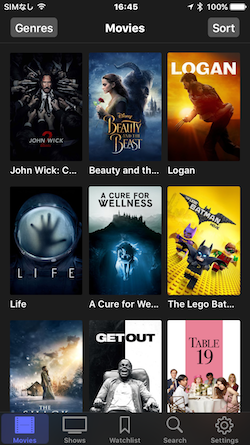
今回のサイドロード手順はiOSバージョン「iOS 10.3.2」搭載のiPhone 6sデバイスで行なっています。
なお、取得しているApple DeveloperアカウントによってAppleの証明書の期限があり、無料アカウントの場合には7日ごとに上記プロセスを再度実行する必要があることに注意しましょう。